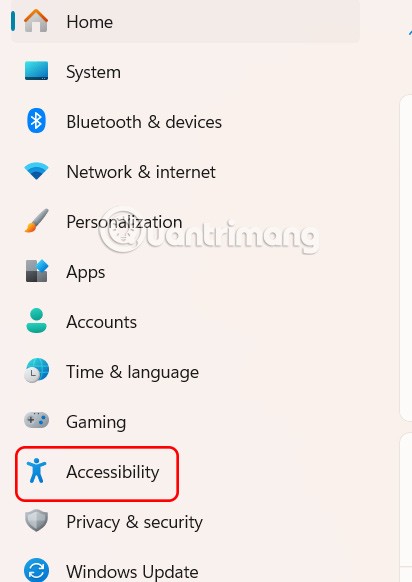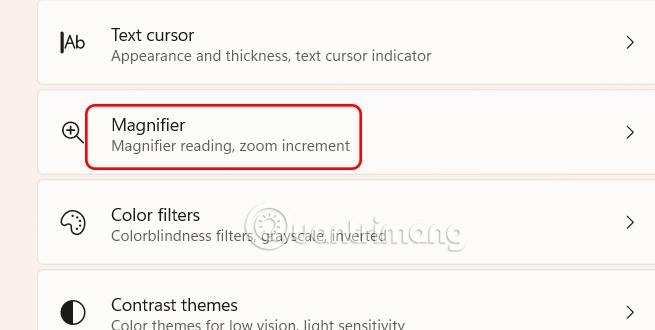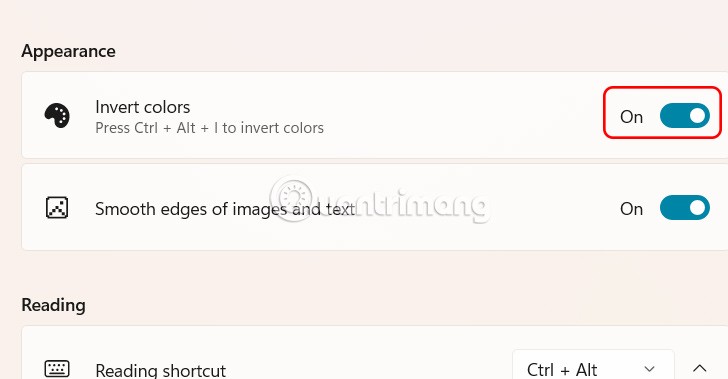Povećalo u sustavu Windows 11 povećava objekt na zaslonu kako bi ga korisnici mogli jasnije vidjeti i čitati. Ova je značajka korisna za osobe sa slabim vidom ili koje imaju poteškoća s gledanjem objekata na zaslonu računala. Korištenje značajke inverzije s Povećalom u sustavu Windows 11 može poboljšati čitljivost teksta, posebno za osobe osjetljive na svjetlost. Evo vodiča za korištenje inverzije boja u Povećalu u sustavu Windows 11.
Kako invertirati boje pomoću postavki povećala u sustavu Windows 11
Korak 1:
Pritisnite Windows + I za otvaranje Postavke , a zatim kliknite Pristupačnost na lijevoj strani sučelja.
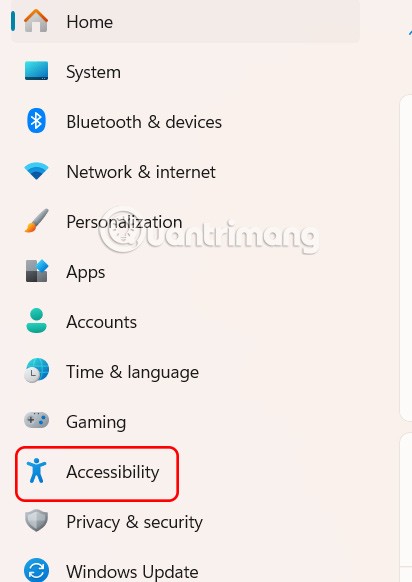
Zatim pogledajte u stranu i kliknite na Povećalo za korištenje.
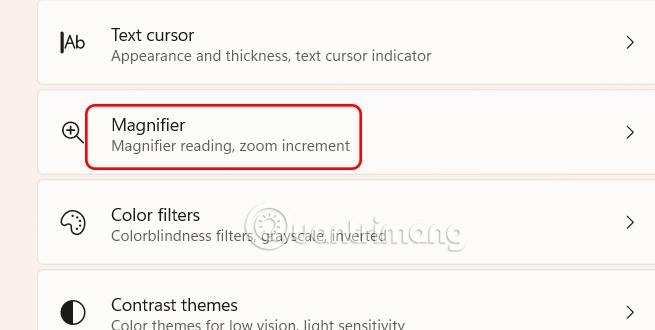
Korak 2:
Idite na sučelje postavki alata Povećalo u sustavu Windows 11, u odjeljku Izgled ispod odjeljka Invertiranje boja prebacite na Uključeno kako biste omogućili inverziju boja na računalu sa sustavom Windows 11.
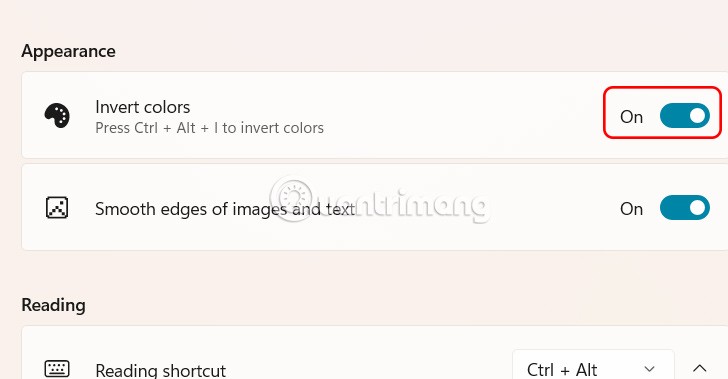
Omogućite inverziju boja u sustavu Windows 11 pomoću prečaca na tipkovnici
Korak 1:
Pritisnemo tipku Windows + znak plus za aktiviranje sučelja povećala na računalu.

Korak 2:
Dok je alat Povećalo uključen, pritisnite Ctrl + Alt + I. Crna će se pretvoriti u bijelu i obrnuto, a ostale će se boje promijeniti u skladu s tim. Ponovno pritisnite Ctrl + Alt + I da biste boje vratili u normalu.